Slik reposter du en historie på Instagram

Instagram lar deg dele kortvarig og interaktivt innhold til publikum via Stories. Bilder, videoer, musikk, meningsmålinger, spørrekonkurranser, alt kan deles.
Google Chrome popup-virus er en vanlig og frustrerende skadelig programvare på Android-telefoner. Den vanligste årsaken til dette viruset er nedlasting av apper fra tredjeparts eller ukjente kilder som inneholder skadelig programvare. Det viktigste er å IKKE trykke noe sted på popup-vinduet!
Hvis telefonen din er infisert, er det ikke verdens undergang. Det finnes noen få metoder for å fjerne popup-viruset fra Android-en din, og vi starter med den som mest sannsynlig vil fungere – fjerning av apper du ikke stoler på ved hjelp av sikker modus.
Slett mistenkelige apper i Android
Det første trinnet for å bli kvitt et Google Chrome-virus på Android er å fjerne tillatelser fra mistenkelige apper før du starter telefonen på nytt i sikker modus. Dette vil forhindre at de forårsaker problemer når telefonen startes på nytt.
Start på nytt i sikkermodus
Avinstaller mistenkelige apper
Merk : Den mest sannsynlige årsaken til dette viruset er apper som har kommet fra tredjepartskilder i stedet for Play-butikken. Se etter apper du ikke husker å ha installert eller som har mistenkelige navn. Hold også øye med apper som ikke har noe navn som prøver å "gjemme seg".
Merk : Sørg for å bla gjennom alle appene dine noen ganger (spesielt hvis du har flere sider med apper) og avinstaller alt mistenkelig som kan forårsake skadelig programvare.
Aktiver Play Protect
Play Protect er inkludert i Play-butikken og vil skanne appen din når du installerer en ny for å se etter skadelig programvare. Den vil også periodisk skanne enheten din for å se etter potensielt skadelige tredjepartsapplikasjoner.
Slå av popup-vinduer i Chrome
En annen måte å forhindre popup-vinduer på er å slå av popup-vinduer og omdirigeringer i Google Chrome.
Tilbakestill Google Chrome
Hvis ingen av de ovennevnte har fungert, prøv å tilbakestille Google Chrome til de opprinnelige innstillingene. Dette vil fjerne Chromes hurtigbuffer, informasjonskapsler, nettstedinnstillinger og andre data som er lagret.
Bruk et antivirus
For å forhindre at popup-viruset fra Google Chrome oppstår igjen, bruk antivirusprogramvare. Ved å bruke en av de bedre Android-antivirusappene vil du drastisk redusere sjansen for at skadelig programvare infiserer telefonen din.
Et godt valg er Malwarebytes Free . Dette er en av de mest populære og velbrukte anti-malware-appene for Android.
Utfør en fabrikktilbakestilling på telefonen
Hvis ingen av de ovennevnte har fjernet skadelig programvare fra Android-en din, kan det hende du må tilbakestille fabrikken. Slik tilbakestiller du telefonen til dens opprinnelige tilstand. Du vil lage en sikkerhetskopi av telefonens interne minne før du følger disse trinnene.
Merk: Hvis du gjør en tilbakestilling til fabrikkstandard, slettes alle dataene i telefonens interne minne (men ikke SD-kortet), så sørg for at du sikkerhetskopierer telefonen før du tilbakestiller den. Lær mer om harde versus myke hviler .
Se hva du installerer
Forhåpentligvis har metodene i denne artikkelen hjulpet deg med å fjerne popup-viruset Google Chrome fra Android-en din. I fremtiden bør du unngå å installere tredjepartsapper med mindre du kan bekrefte kilden eller påliteligheten deres. Ved å holde deg til apper fra Play-butikken, vil du ha en mye lavere sjanse for å støte på skadelig programvare som Chrome-popup-viruset.
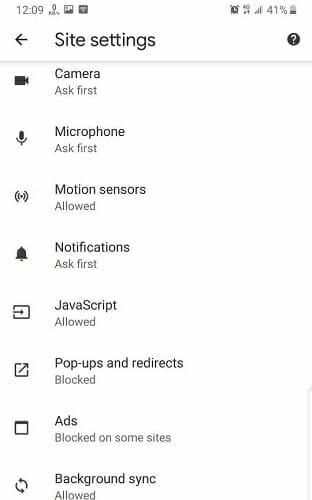
Hvis du ikke ser alternativet Tillatelse eller Varsling, betyr det at nettstedet ikke har varsler slått på. Det bør stoppe irriterende annonser eller popup-varsler i Chrome.
Instagram lar deg dele kortvarig og interaktivt innhold til publikum via Stories. Bilder, videoer, musikk, meningsmålinger, spørrekonkurranser, alt kan deles.
Telefonbatteriet forringes over tid. Og når den gjør det, vil du finne at telefonen slår seg av selv om batteriindikatoren sier at du fortsatt har mye juice igjen.
Android-smarttelefonen din er i hovedsak en datamaskin for generell bruk, noe som betyr at akkurat som en bærbar eller stasjonær PC, bruker den RAM (Random Access Memory) for å gjøre telefonen i stand til å kjøre apper og gjøre alt du trenger. I disse dager kan du kjøpe en Android-telefon med minnespesifikasjoner hvor som helst mellom 4 GB og 16 GB RAM, og det er ingen måte å oppgradere den mengden fysisk RAM etter kjøpet.
Med posisjonssporingsapper kan du spore noens telefoner. Det vil si hvis de installerer den samme appen du gjør og gir deg tillatelse til å se plasseringen deres.
Det er ikke mange som liker å svare på telefonsamtaler fra ukjente innringere. Kanskje det gjør deg engstelig eller kanskje du vil unngå risikoen ved å snakke med en telefonselger eller svare på en robocall.
Enten du har en Android eller iPhone, er det utrolig frustrerende å ikke kunne ringe – det er hele poenget med å ha en telefon. Dessverre er det en rekke mulige årsaker til at du kan ha samtaleproblemer på Android-smarttelefonen din.
Hvis du er en Chrome-bruker på en PC eller Mac, bruker du sannsynligvis allerede en rekke flotte Chrome-utvidelser som utvider funksjonaliteten. Dessverre har ikke Chrome-brukere på Android denne luksusen, med utvidelser begrenset til skrivebordsversjonen av Chrome.
Facebook-appene for Android og iOS fungerer ganske bra etter å ha blitt revidert og utviklet i mange år. Dette er imidlertid ikke de eneste valgene når det kommer til en berøringsoptimalisert måte å få tilgang til Facebook-kontoen din på.
Når du får feilmeldingen "Meldingsblokkering er aktiv" på Android eller Apple iPhone, vil du oppdage at du ikke kan sende tekstmeldingen uansett hvor mange ganger du prøver. Det er noen få faktorer som forårsaker dette problemet, og vi viser deg hvordan du fikser dem slik at du kan komme tilbake til å gjenoppta teksting.
Android-telefoner er flotte enheter for de som liker å ha mange tilpasningsmuligheter og kontroll over enhetenes operativsystem. Android-enheten din kommer med forhåndsinstallerte og automatisk aktiverte funksjoner som sikrer smarttelefonens sikkerhet og funksjonalitet.
Slipper Wi-Fi-forbindelsene på Android-telefonene dine konstant. Finn ut hvorfor Wi-Fi fortsetter å koble fra og hva du kan gjøre for å fikse Wi-Fi-tilkoblingsproblemer på Android.
Med den siste versjonen av iOS har Apple aktivert en ny funksjon kalt Two Factor Authentication. De hadde tidligere aktivert en funksjon kalt totrinnsverifisering, men den er ikke så robust eller så sikker som den nye autentiseringsmetoden.
Popup-vinduer er uønskede annonser eller varsler som vises på telefonen din mens du blar gjennom nettsider eller bruker en app. Mens noen popup-vinduer er ufarlige, bruker hackere svikefulle popup-vinduer som phishing-teknikker for å stjele privat informasjon fra enheten din.
Får du feilmeldingen "SIM ikke klargjort" eller "SIM ikke klargjort mm#2" når du setter inn et SIM-kort på telefonen. Les denne artikkelen for å finne ut hvorfor du får denne feilmeldingen og 8 potensielle løsninger på problemet.
Er du ute etter å oppdatere appene på Android-telefonen din. Det er en god ide.
Som standard gjør Androids Ikke forstyrr (DND) akkurat det du forventer at den såkalte funksjonen skal gjøre – uansett hvilken app, anrop, e-post eller tekstmelding som prøver å finne deg, venter operativsystemet (OS) til du slår av DND før du viser og/eller spiller av og/eller vibrerer et varsel. Men hva om du venter en viktig samtale, eller kanskje venter på et kritisk betalingsvarsel fra PayPal.
Når du får en helt ny telefon ut av esken, gir den deg alltid topp ytelse. Men dette kan være kortvarig når bilder, apper, filer og oppdateringer akkumuleres og systemressurser tømmes.
Noen gang vært i en situasjon der du feiler at andres telefon ringer for din fordi den har samme standard ringetone. Android tillater mye tilpasning og dette inkluderer muligheten til å endre ringetonen din.
Tilbake-knappen er en viktig funksjon for enhver smarttelefon. Enten det er den dedikerte tilbakeknappen i Android eller den kontekstsensitive tilbakeknappen i iOS, når de slutter å fungere, kan du finne deg selv fanget uten noen vei tilbake til der du kom fra.
Når du kjøper et nytt SIM-kort, vil den unike identifikatoren (dvs
Blant måtene å rote en Android-telefon på, regnes Magisk som den beste. Det er en systemløs metode, som betyr at den faktisk ikke endrer Android-systempartisjonen. Dette lar telefonen skjule rotstatusen sin fra sikkerhetsapper og er også enklere å avroote.
Samsungs kameraapp fungerer bra rett ut av esken, men Camera Assistant legger til nye funksjoner som du skulle ønske var innebygd fra starten av.
For å hindre at andre kan justere hurtiginnstillingene på Android, bør du låse hurtiginnstillingene ved å følge instruksjonene nedenfor.
Android-telefoner har kraftige, ofte oversette nødfunksjoner som kan ringe etter hjelp, dele viktig informasjon og varsle deg om naturkatastrofer.
Hvis du stadig veksler mellom Samsung-telefonen og Windows-PC-en din for å sjekke varsler, overføre filer eller kopiere tekst, har du sannsynligvis hatt det vanskelig. Samsung Flow bygger bro over dette gapet og åpner for et helt nytt nivå av bekvemmelighet.
Varsler er supre for å holde seg informert, men de kan fort komme ut av kontroll. Med så mange varsler som kommer fra forskjellige apper, kan det føles som å vade gjennom et hav av informasjon å sjekke varslingssenteret.
I denne artikkelen vil vi introdusere hvordan man tar skjermbilder av telefoner som kjører Android-operativsystemet til de mest populære telefonmerkene som Samsung, HTC, LG, Sony, Nexus og Motorola.
Din dyre Samsung Galaxy trenger ikke å se ut akkurat som alle andre telefoner på markedet. Med noen få justeringer kan du gjøre den mer personlig, stilig og unik.
Svart skjerm på Android gjør brukerne veldig ukomfortable. Hvis du ikke kan slå på enheten, og skjermen alltid er svart og ikke reagerer, bør du kanskje prøve noen av følgende løsninger med Quantrimang.
Utvikleralternativer på Android-enheter er skjult som standard for å unngå endringer som påvirker systemet. Følgende artikkel vil veilede leserne om hvordan de aktiverer utviklermodus på Android, illustrert på Samsung Galaxy S9, og hvordan deaktiverer dette alternativet hvis du ikke lenger bruker det.




























